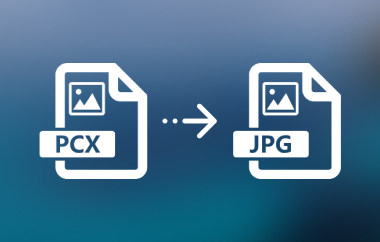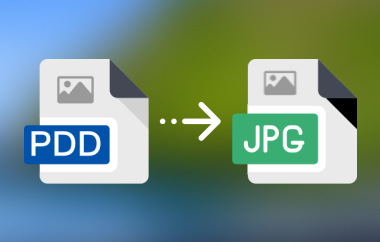هل سبق لك نقل صور من جهاز iPhone إلى جهاز كمبيوتر ولاحظت وجود ملفات .aae غريبة بجانبها؟ قد تتساءل ما هي هذه الملفات أو سبب وجودها أصلًا. تحتفظ هذه الملفات بالتعديلات التي أجريتها في تطبيق الصور، ولكن معظم أجهزة الكمبيوتر لا تستطيع فتحها. هذا قد يجعل مشاركة صورك أو عرضها أمرًا صعبًا. الخبر السار هو أنه يمكنك حل هذه المشكلة بسرعة. في هذا الدليل، ستتعرف على هذه الملفات، وكيفية فتحها، وكيفية تحويلها إلى صيغة .aae ملف AAE إلى JPG بسهولة.
الجزء 1: ما هو ملف AAE؟
ملف AAE هو ملف صغير يُنشئه تطبيق الصور من Apple. يحفظ هذا الملف التعديلات التي تُجريها على الصورة، مثل الفلاتر، وتغييرات الإضاءة، أو الاقتصاص. لا يُغيّر هذا الملف الصورة الحقيقية، بل يحفظ تعديلاتك في مكان آمن ومنفصل.
يعمل كل ملف AAE مع صورة، غالبًا ما تكون ملف JPG أو HEIC. على سبيل المثال، إذا رأيت img-sample، فقد ترى أيضًا img-sample.aae.
أجهزة Apple فقط هي القادرة على قراءة ملفات AAE. على أنظمة Windows وAndroid، تبدو هذه الملفات عديمة الفائدة لأن هذه الأنظمة تتجاهلها. لعرض صورك المحررة في أي مكان، يمكنك تحويل AAE إلى JPG باستخدام أدوات بسيطة.
الجزء الثاني: كيفية فتح ملف AAE
عند نقل الصور المُعدّلة من جهاز iPhone إلى جهاز الكمبيوتر، قد تلاحظ وجود ملفين معًا: صورة JPG الرئيسية وملف AAE الخاص بها. يخزّن ملف AAE تعديلاتك على الصور، ولكنه ليس صورة بحد ذاتها. يعمل فقط مع الصورة التي أُنشئت من أجلها.
على iPhone أو Mac:
يمكنك فتح الصورة في تطبيق الصور. سيُحمّل ملف AAE تعديلاتك لتتمكن من عرضها أو تعديلها في أي وقت. هذا يحمي صورتك الأصلية من أي تغييرات.
على جهاز الكمبيوتر الذي يعمل بنظام Windows:
لا يستطيع Windows قراءة ملفات AAE كملفات صور. يمكنك فتحها باستخدام المفكرة أو أي محرر نصوص، ولكنك سترى فقط كود XML الذي يعرض تفاصيل التعديل. لعرض النسخة المحررة، افتح الصورة مرة أخرى على جهاز iPhone أو Mac.
إذا نقلت صورتك إلى جهاز كمبيوتر باستخدام كابل USB، فستظل بإمكانك رؤيتها بصيغة JPG دون تعديل. سيحفظها Windows كصورة عادية يمكنك فتحها كالمعتاد.
استخدام التخزين السحابي:
يمكنك أيضًا تحميل صورك إلى جوجل درايف لعرضها على أي جهاز. يمكنك فعل الشيء نفسه لعرض ملف DDS دون الحاجة إلى تحويل DDS إلى JPGيساعد هذا على تجنب استخدام الكابلات، على الرغم من أن بعض تطبيقات التواصل الاجتماعي، مثل Facebook أو Instagram، تقلل من جودة الصورة عند التحميل.
لتسهيل عرض صورك المُعدّلة على جميع الأجهزة، يمكنك استخدام أداة أو تطبيق عبر الإنترنت لتحويل ملف AAE إلى JPG. هذا يُحوّل صورك المُعدّلة إلى صورة قياسية قابلة للفتح في أي مكان.
الجزء 3: كيفية تحويل AAE إلى JPG
إذا كنت ترغب في فتح صور iPhone المُعدّلة على أي جهاز، فستحتاج إلى تحويلها إلى صيغة صور قياسية. هناك طرق سهلة للقيام بذلك دون استخدام أدوات إضافية. فيما يلي ثلاث طرق بسيطة تساعدك على تحويل AAE إلى JPG في بضع خطوات بسيطة.
الطريقة 1: تعديل الصورة في تطبيق مختلف
هذه طريقة سريعة لحفظ صورتك المعدّلة كصورة جديدة. باستخدام محرر صور آخر، يمكنك تخطي ملف AAE والاحتفاظ بنسخة JPG نظيفة. تُعد هذه إحدى أسهل الطرق لتغيير صيغة AAE إلى JPG.
الخطوة 1افتح صورتك المعدّلة في تطبيق آخر غير تطبيق الصور. جرّب برامج تحرير مثل Snapseed أو Lightroom.
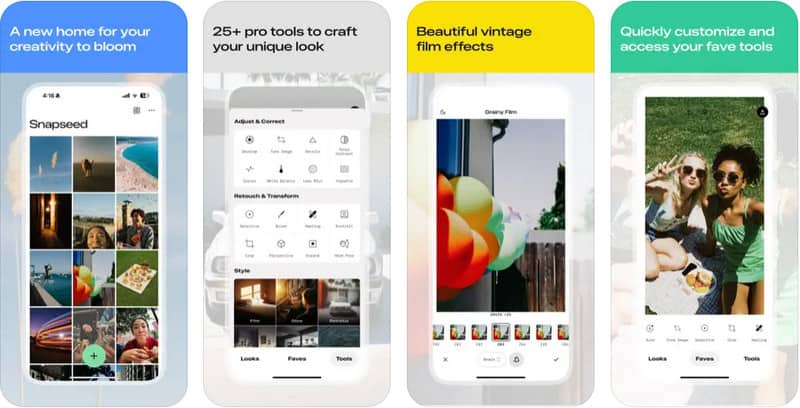
الخطوة 2قم بإجراء تعديلات بسيطة واحفظ الصورة. سيحفظها التطبيق كملف JPG جديد.
الخطوه 3انقل الصورة المحفوظة إلى جهاز الكمبيوتر أو الهاتف. الآن، أصبحت جاهزة للفتح كصورة عادية.
الطريقة الثانية: إرسال الصورة المحررة بالبريد الإلكتروني إلى نفسك
هذه الطريقة رائعة إذا كنت ترغب في الحصول على نسخة JPG مباشرةً من هاتفك. إرسال الصورة عبر البريد الإلكتروني يُحوّلها تلقائيًا إلى ملف قابل للمشاركة، مما يتيح لك تحويل AAE إلى JPG دون أي جهد إضافي.
الخطوة 1قم بتعديل الصورة باستخدام تطبيق الصور الخاص بجهاز iPhone الخاص بك.
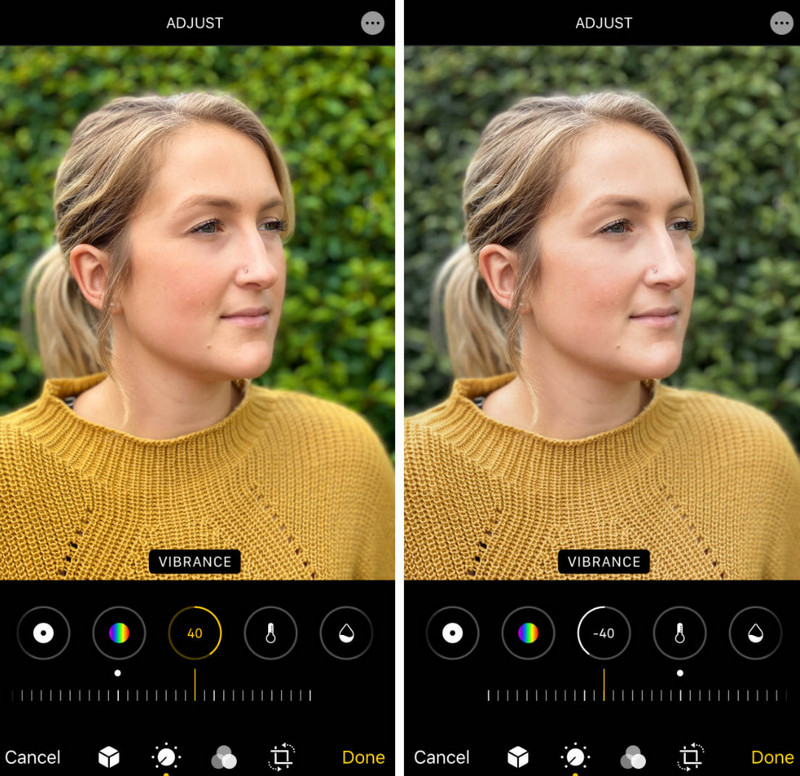
الخطوة 2أرسل الصورة المعدلة إلى نفسك عبر البريد الإلكتروني.
الخطوه 3افتح بريدك الإلكتروني وحمّل الصورة. سيتم حفظها كصورة JPG جديدة متوافقة مع جميع الأجهزة.
الطريقة 3: مشاركة الصورة عبر تطبيق Messenger
إذا كنت تستخدم تطبيقات مثل واتساب أو تيليجرام بكثرة، فهذه الطريقة مثالية. مشاركة صورك المعدّلة عبر هذه التطبيقات يُمكّن هاتفك من حفظها مرة أخرى بصيغة JPG، مما يُتيح لك تحويل ملف AAE إلى JPG بسهولة.
الخطوة 1افتح تطبيق الصور واختر الصورة المحررة.
الخطوة 2أرسلها عبر تطبيق مراسلة مثل WhatsApp أو Telegram أو Facebook Messenger.
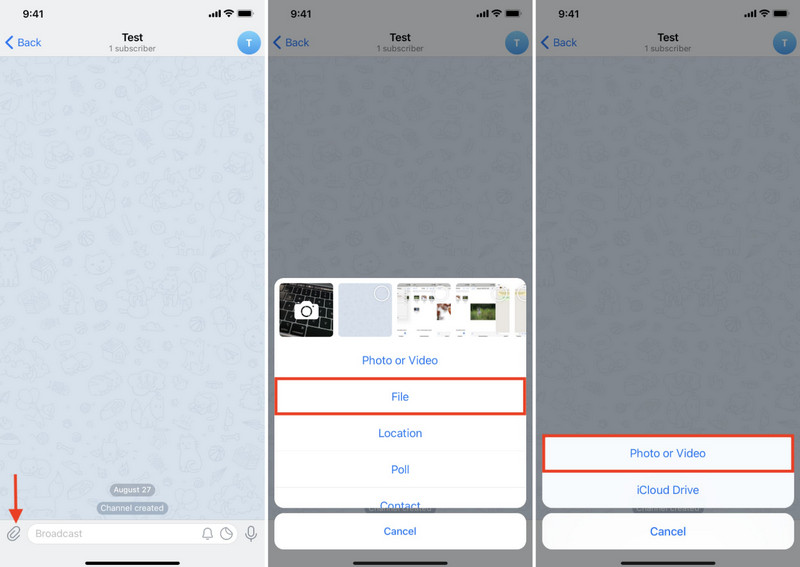
الخطوه 3احفظ الصورة من الدردشة. ستكون الصورة المحفوظة بصيغة JPG وجاهزة للاستخدام في أي مكان.
اختر الطريقة التي تُفضّلها من الطرق المُقدّمة، ولكن إذا كنت ترغب في تحويل صورة لديك إلى صيغة JPG، فالخطوة التالية هي ما تحتاجه. لذا، إذا كنت ترغب في تحويل صورتك إلى صيغة JPG، SVG إلى JPG يمكنك تنسيقها بسهولة، ويمكنك الوصول إلى هذه الأداة الآن.
الجزء الرابع: أفضل أداة مجانية عبر الإنترنت لتحويل الصور إلى صيغة JPG
AVide محول الصور برنامج ويب يعمل مباشرةً على متصفحك، دون الحاجة إلى تنزيل أي ملفات. يمكنك سحب صورك وإفلاتها، واختيار صيغة JPG، وستحصل على النتائج في ثوانٍ.
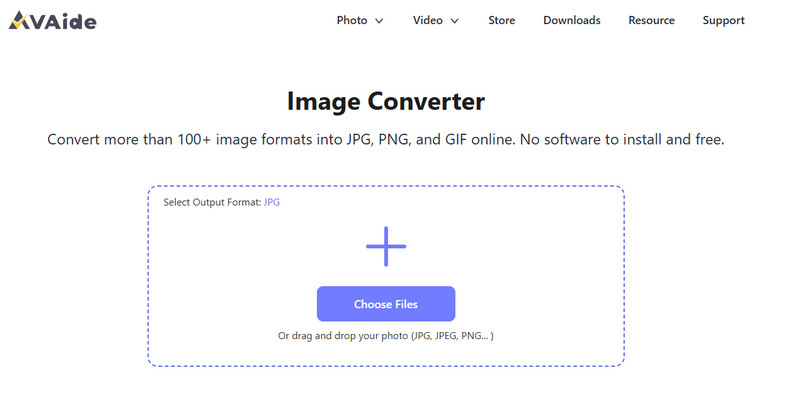
يدعم تحويل الصور دفعةً واحدة، ما يتيح لك تعديل عدة صور دفعةً واحدة، مما يوفر لك الوقت والجهد. الأداة مجانية وسريعة وسهلة الاستخدام، مما يجعلها مثاليةً للمستخدمين الذين يبحثون عن طريقة سهلة لإدارة مجموعات الصور الكبيرة.
أفضل الميزات:
• مجاني وسهل الاستخدام عبر الإنترنت
• يدعم التحويل الدفعي للملفات المتعددة
• يتم دعم ميزة السحب والإفلات
• يحول أكثر من 100 نوع من الصور إلى صيغة JPG
• يعمل على أي متصفح أو نظام تشغيل
• لا حاجة للتسجيل قبل أن تتمكن من استخدامه
• واجهة نظيفة ولا تظهر أي إعلانات أثناء التحويل
قد تبدو ملفات AAE مُربكة في البداية، لكنها تؤدي غرضًا واضحًا: فهي تخزن تعديلات صورك دون تغيير الصورة الأصلية. مع ذلك، بما أن معظم الأجهزة لا تستطيع قراءتها، فمن الأفضل تحويل صورك إلى صيغة قياسية. باستخدام الطرق والأدوات المذكورة أعلاه، يمكنك الآن تحويل صيغة AAE إلى JPG يمكنك عرض صورك المعدّلة بسرعة في أي مكان. سواء كنت تستخدم تطبيقًا أو بريدًا إلكترونيًا أو محوّلًا عبر الإنترنت مثل AVAide، يمكنك حفظ صورك بسهولة لفتحها ومشاركتها والاستمتاع بها عبر جميع أجهزتك.

يمكنك بسهولة تحويل صورتك من أي تنسيق صورة إلى تنسيق JPG أو PNG أو GIF الشهير دون فقدان الجودة.
معالجة الآن